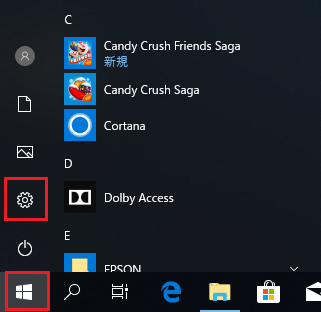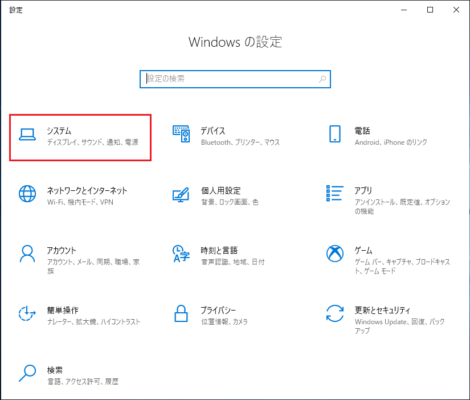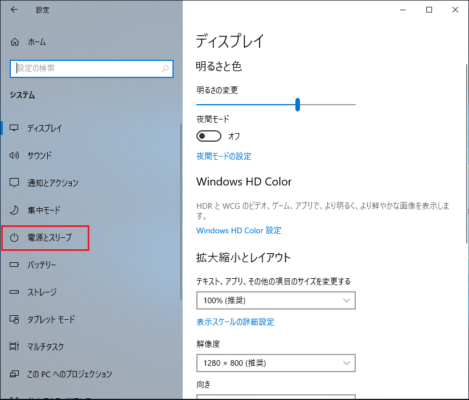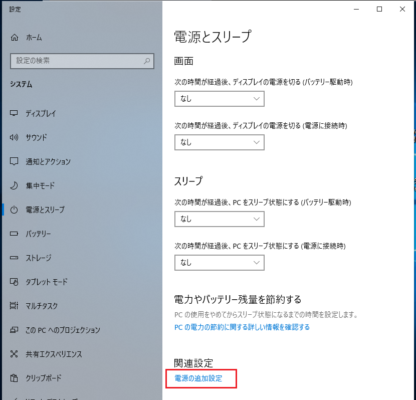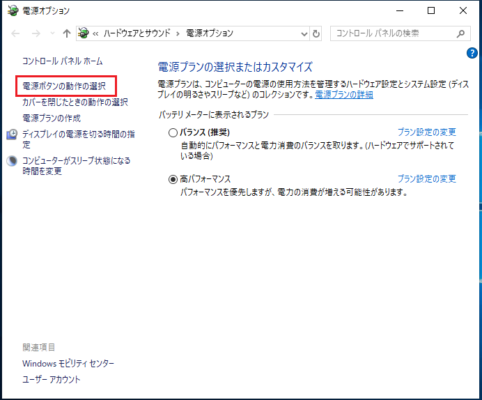高速スタートアップの有効/無効の設定を説明します。
また参考として高速スタートアップ設定のレジストリ値やローカルグループポリシーで設定する場合の設定値を記載しています。
高速スタートアップとは
高速スタートアップとはパソコンの起動を速くするためにシャットダウン時のパソコンの状態(CPUやメモリ)を保存しシャットダウンさせ、次回パソコン起動時に高速で起動できるようにするための機能です。
高速スタートアップの唯一のメリットは高速で起動できるという一点につきます。
その反面デメリットは比較的多くシャットダウン時の状態を保持する為にシャットダウンが遅くなります。
また以下のような不具合が発生することがあります。
・USB機器が正常に認識されないことや周辺機器で不具合が発生しやすい。
・WindowsUpdateのシステムの更新が正常に行われず更新がうまく適用できないこともある。
更新に失敗しWindowsが起動しなくこともあります。
・無線LANがつながらない。
原因不明の不具合が高速スタートアップを無効にすることにより改善したということも良くあります。
それ以外にもさまざまな不具合が発生する可能性があり、安定した稼働をさせたい場合は高速スタートアップを無効にすることをお勧めします。
※環境によっては不具合が全く発生しないこともありますので、Windowsの動作をみながら高速スタートアップを有効にするか無効にするか判断しましょう。
設定から高速スタートアップを有効/無効
6.「現在利用可能ではない設定を変更します」をクリックします。
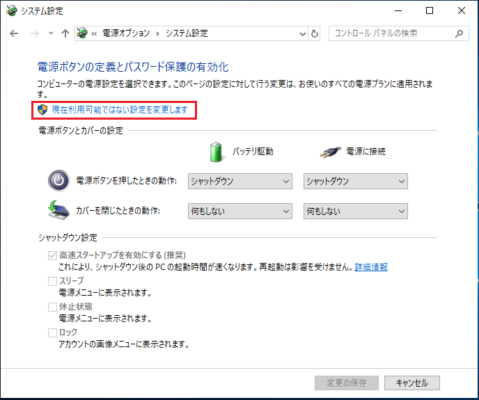
7.「高速スタートアップを有効にする(推奨)」のチェックボックスで有効の場合はチェックを入れ、無効の場合はチェックを外し変更の保存をクリックします。
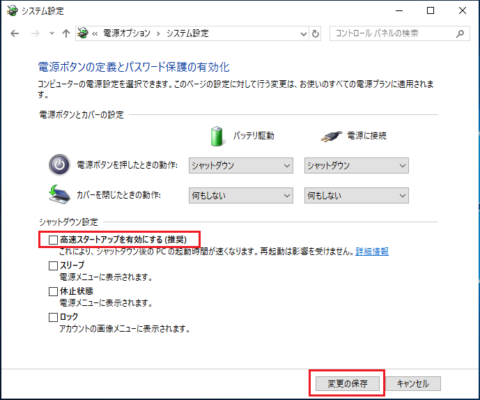
以上で操作完了です。
レジストリで高速スタートアップを有効/無効
| キー | \HKEY_LOCAL_MACHINE\SYSTEM\ControlSet001\Control\Session Manager\Power |
| 値の名前 | HiberbootEnabled |
| 種類 | REG_DWORD ※DWORD(32ビット)値 |
| 値のデータ | 0 = 無効 1 = 有効 |
ローカルグループポリシーで高速スタートアップを有効/無効
| 場所 | [コンピューターの構成]-[管理用テンプレート]-[システム]-[シャットダウン] |
| 項目 | 高速スタートアップの使用を要求する |
| 設定値 | ・未構成 ・有効 ・無効 |